5 bästa apparna för att tjäna pengar snabbt: välj det bästa alternativet
De 5 bästa apparna för att tjäna pengar snabbt Nuförtiden letar fler och fler människor efter sätt att tjäna extra pengar. Tack vare den tekniska …
Läs artikel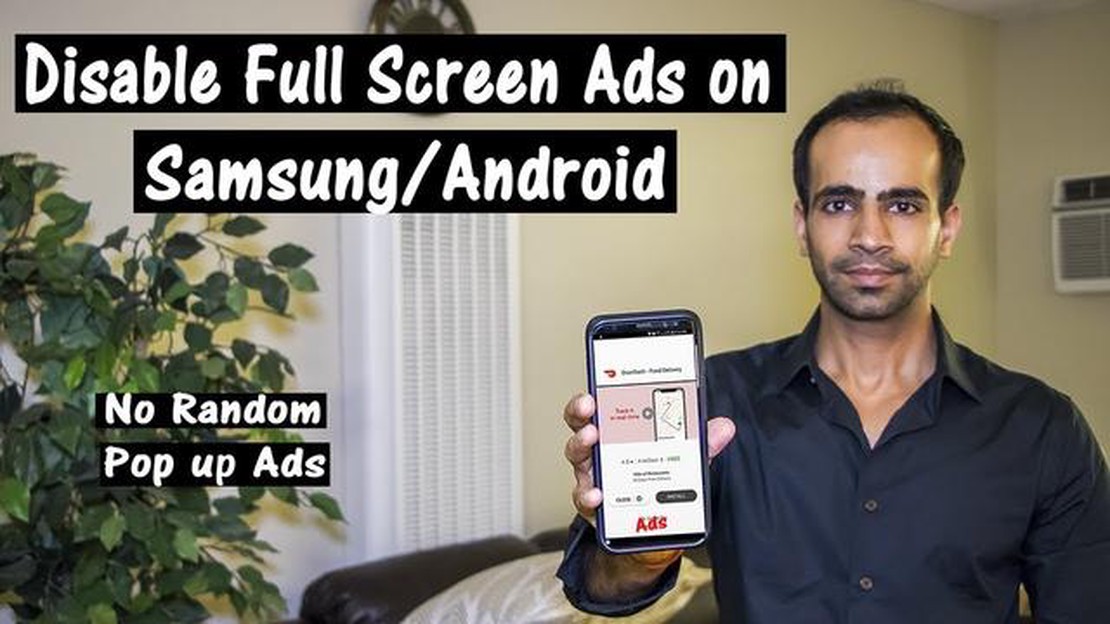
Om du äger en Samsung Galaxy S8 kanske du har upplevt irritationen över popup-annonser som visas när du använder din enhet. Dessa annonser kan vara påträngande och avbryta din surfupplevelse, vilket gör det frustrerande att använda din telefon. Lyckligtvis finns det flera enkla lösningar för att stoppa popup-annonser på din Samsung Galaxy S8 och njuta av oavbruten surfning.
1. Använd en popup-blockerare: Den enklaste lösningen är att använda en popup-blockerare, som du enkelt hittar i inställningarna på din Samsung Galaxy S8. Aktivera popup-blockeraren så kommer den automatiskt att blockera alla popup-annonser som försöker visas på din telefon.
2. Stäng av notifieringar: Ibland visas popup-annonser som notifieringar på din Samsung Galaxy S8. För att förhindra detta kan du stänga av aviseringar för vissa appar eller helt och hållet. Gå helt enkelt till inställningarna, navigera till avsnittet “Meddelanden” och inaktivera aviseringar för appar som du misstänker kan orsaka popup-annonser.
3. Rensa cache och data: Popup-annonser kan orsakas av cachad data eller temporära filer på din Samsung Galaxy S8. Att rensa cache och data i din webbläsare eller specifika appar kan hjälpa till att eliminera dessa annonser. Gå till inställningarna, hitta avsnittet “Appar”, välj den app du vill rensa cache och data för och tryck på “Rensa cache” och “Rensa data”.
4. Installera en annonsblockerare: En annan effektiv metod för att stoppa popup-annonser är att installera en annonsblockeringsapp på din Samsung Galaxy S8. Dessa appar kan automatiskt upptäcka och blockera annonser, vilket säkerställer en ren surfupplevelse. Leta efter välrenommerade annonsblockeringsappar i Google Play Store och installera den som passar dina behov.
5. Uppdatera appar: Popup-annonser kan ibland uppstå på grund av föråldrade appar på din Samsung Galaxy S8. Det är viktigt att du regelbundet uppdaterar dina appar för att säkerställa att de fungerar smidigt och är fria från annonsrelaterade problem. Sök efter uppdateringar i Google Play Store och håll dina appar uppdaterade.
6. Använd en annan webbläsare: Om popup-annonser fortsätter att visas kan du prova att använda en annan webbläsare på din Samsung Galaxy S8. Vissa webbläsare har inbyggda funktioner för att blockera popup-annonser, vilket ger en mer sömlös surfupplevelse. Installera en annan webbläsare från Google Play Store och se om problemet med popup-annonser har lösts.
Genom att följa dessa sex enkla lösningar kan du effektivt stoppa popup-annonser på din Samsung Galaxy S8, så att du kan njuta av en smidig och problemfri surfupplevelse på din enhet.
Om du äger en Samsung Galaxy S8 och är trött på att ständigt bombarderas med popup-annonser är du inte ensam. Popup-annonser kan vara irriterande och störande, men lyckligtvis finns det flera sätt att stoppa dem på din Galaxy S8. Här är 6 enkla lösningar för att bli av med popup-annonser på din enhet:
Genom att följa dessa 6 enkla lösningar bör du kunna stoppa popup-annonser på din Samsung Galaxy S8 och njuta av en mer sömlös surfupplevelse.
Läs också: Steg-för-steg-guide: Hur man installerar Epic Games Launcher på Steam Deck
Om du upplever popup-annonser på din Samsung Galaxy S8 är en möjlig lösning att uppdatera din webbläsare till den senaste versionen. Föråldrade webbläsare kan ha säkerhetsproblem som gör att popup-annonser kan visas. Här följer några steg för att uppdatera din webbläsare:
Genom att uppdatera din webbläsare till den senaste versionen kan du förbättra dess prestanda och säkerhet och minska risken för att popup-annonser visas på din Samsung Galaxy S8. Se till att regelbundet söka efter uppdateringar för att hålla din webbläsare uppdaterad.
Förutom att justera dina webbläsarinställningar och installera antivirusprogram kan du använda popup-blockeringsappar för att förhindra popup-annonser på din Samsung Galaxy S8. Dessa appar fungerar genom att blockera annonser och popup-fönster från att visas på din enhet, vilket ger en mer sömlös surfupplevelse.
Här är några populära popup-blockeringsappar som du kan överväga att använda:
Genom att installera och använda en popup-blockeringsapp kan du avsevärt minska antalet popup-annonser som visas på din Samsung Galaxy S8, vilket gör din surfupplevelse mer njutbar och problemfri.
Om du upplever popup-annonser på din Samsung Galaxy S8 kan det hjälpa att rensa cacheminnet och cookies för att lösa problemet. Genom att rensa cache och cookies tar du bort temporära filer och lagrad data som kan vara orsaken till att annonserna visas.
Läs också: 5 bästa appar för skärmspegling på Android - Upplev sömlös skärmspegling på Android med dessa topprankade appar!
När du har rensat cacheminnet och kakorna startar du om din Samsung Galaxy S8 och kontrollerar om popup-annonserna fortfarande visas. Om de fortsätter att visas kan du behöva utforska andra lösningar, till exempel att inaktivera aviseringar eller installera en popup-blockeringsapp.
Ett vanligt sätt som popup-annonser kan visas på din Samsung Galaxy S8 är genom aviseringar från okända källor. Dessa aviseringar är ofta aktiverade som standard och kan vara ganska påträngande. Följ stegen nedan för att inaktivera aviseringar från okända källor:
Förutom att inaktivera aviseringar från specifika appar kan du också inaktivera aviseringar från okända källor helt och hållet. Följ dessa steg för att göra detta:
Genom att inaktivera aviseringar från okända källor och specifika appar kan du effektivt stoppa popup-annonser från att visas på din Samsung Galaxy S8. Kom ihåg att regelbundet kontrollera dina aviseringsinställningar för att säkerställa att oönskade aviseringar inte aktiveras utan din vetskap.
Du kan se popup-annonser på din Samsung Galaxy S8 av olika anledningar. Det kan orsakas av vissa appar som du har installerat på din enhet, en webbplats som du har besökt eller till och med skadlig kod på din telefon. Det är viktigt att identifiera källan till annonserna för att effektivt kunna stoppa dem.
Även om popup-annonser i sig kanske inte är skadliga, kan de vara ganska irriterande och påträngande. Dessutom kan vissa popup-annonser vara ett resultat av skadlig aktivitet eller skadlig kod på din telefon. Det är bäst att förhindra och stoppa popup-annonser för att säkerställa en bättre användarupplevelse och skydda din enhet från potentiella hot.
För att identifiera källan till popup-annonser på din Samsung Galaxy S8 kan du börja med att titta på nyligen installerade appar. Avinstallera alla misstänkta eller okända appar som kan orsaka annonserna. Du kan också kontrollera din surfhistorik för att se om det finns några misstänkta webbplatser. Att köra en malware-sökning på din enhet är ett annat effektivt sätt att identifiera och ta bort eventuell malware som kan orsaka popup-annonser.
Det finns flera steg du kan ta för att stoppa popup-annonser på din Samsung Galaxy S8. Kontrollera och avinstallera först alla misstänkta eller okända appar som kan orsaka annonserna. Du kan också aktivera popup-blockerare i din webbläsares inställningar. Att rensa webbläsarens cache och data kan också hjälpa till att ta bort eventuella lagrade popup-annonser. Vi rekommenderar också att du installerar en välrenommerad annonsblockeringsapp från Play Store och regelbundet kör malware-skanningar på din enhet.
Det finns flera appar för annonsblockering tillgängliga för Samsung Galaxy S8, men ett populärt och starkt rekommenderat alternativ är AdGuard. AdGuard är känt för sin effektivitet när det gäller att blockera annonser i olika appar och på olika webbplatser. Den erbjuder också ytterligare funktioner som integritetsskydd och blockering av skadlig kod. Det är värt att ge AdGuard ett försök att stoppa popup-annonser på din Samsung Galaxy S8.
De 5 bästa apparna för att tjäna pengar snabbt Nuförtiden letar fler och fler människor efter sätt att tjäna extra pengar. Tack vare den tekniska …
Läs artikelBästa webbplatserna för att ladda ner hackade spel för pc (senaste fullständiga versioner). Varje spelare drömmer om att ha tillgång till de senaste …
Läs artikelAndroid eller iOS för mobilspel? Idag har mobilspel blivit en integrerad del av våra liv. Varje dag spelar miljontals människor världen över på sina …
Läs artikelHur man fixar Xbox One 87DD000F-fel | NYTT och uppdaterat 2023 Om du är en ivrig spelare och äger en Xbox One kan du ha stött på den frustrerande …
Läs artikelHur man fixar Fate Grand Order laddar inte problemet Om du är ett fan av det populära mobilspelet Fate Grand Order och upplever problem med att spelet …
Läs artikelGoogle Pixel 6 kan inte ta emot samtal? Här är lösningarna Om du har problem med din Google Pixel 6 och upptäcker att den inte kan ta emot samtal är …
Läs artikel